Excel bietet eine Fülle von Möglichkeiten zur effizienten Datenanalyse, insbesondere durch die Nutzung von Pivot-Tabellen. Dieses Tutorial zeigt dir, wie du verschiedene Optionen in Pivot-Tabellen einstellen kannst, um sie an deine Bedürfnisse anzupassen und deine Datenpräsentation zu optimieren.
Wichtigste Erkenntnisse
- Du kannst die Anzeige von Werten und die Berechnungsmethoden anpassen.
- Die Formatierung und das Layout deiner Pivot-Tabelle sind entscheidend für die Lesbarkeit.
- Die Datenaktualisierung und der Umgang mit Null- oder Fehlwerten sind grundlegende Aspekte der Datenpflege.
- Benutzerdefinierte Filter und Sortierungen ermöglichen eine detaillierte Analyse.
Schritt-für-Schritt-Anleitung
Pivot-Tabelle generieren und erste Einstellungen vornehmen
Zuerst musst du sicherstellen, dass deine Daten korrekt in einer Pivot-Tabelle angeordnet sind. Wenn du diese erstellt hast, wirst du aufgefordert, die Anlage für deine Pivot-Tabelle zu bestimmen. Eine typische Methode ist, Berechnungen wie den Mittelwert von Umsatzdaten durchzuführen. Du kannst dies leicht erreichen, indem du das entsprechende Feld auswählst und die Berechnungsmethode anpasst.
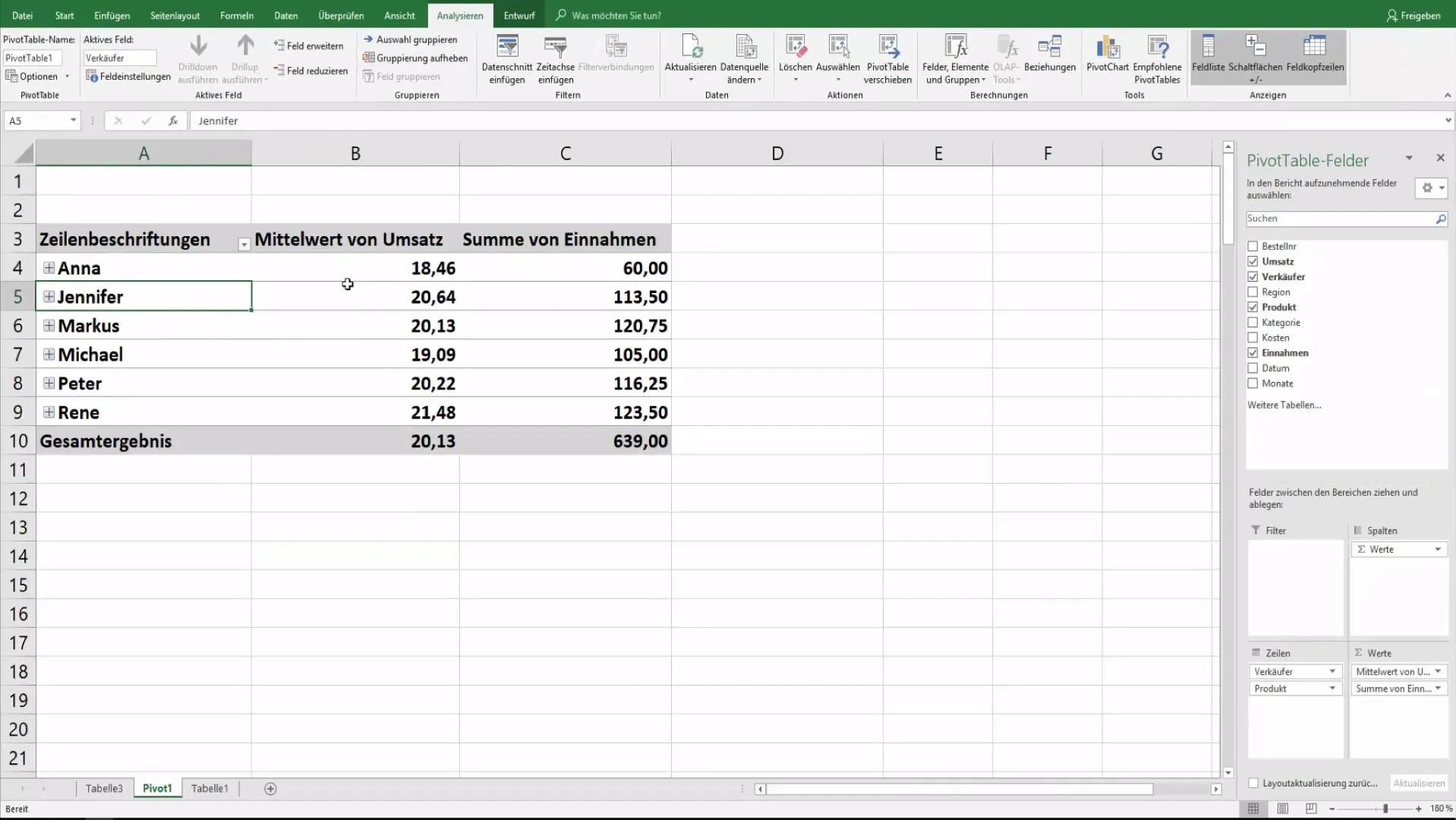
Wenn du beispielsweise den Mittelwert Umsatz berechnen möchtest, gehe zu den Feldeinstellungen, wähle die gewünschte Berechnungsmethode aus und klicke dann auf "OK". Jetzt wirst du die Ergebnisse wie gewünscht in der Pivot-Tabelle sehen. Um die Unterschiede zwischen verschiedenen Einträgen anzuzeigen, kannst du die Werte auch so formatieren, dass sie als prozentuale Veränderungen dargestellt werden.
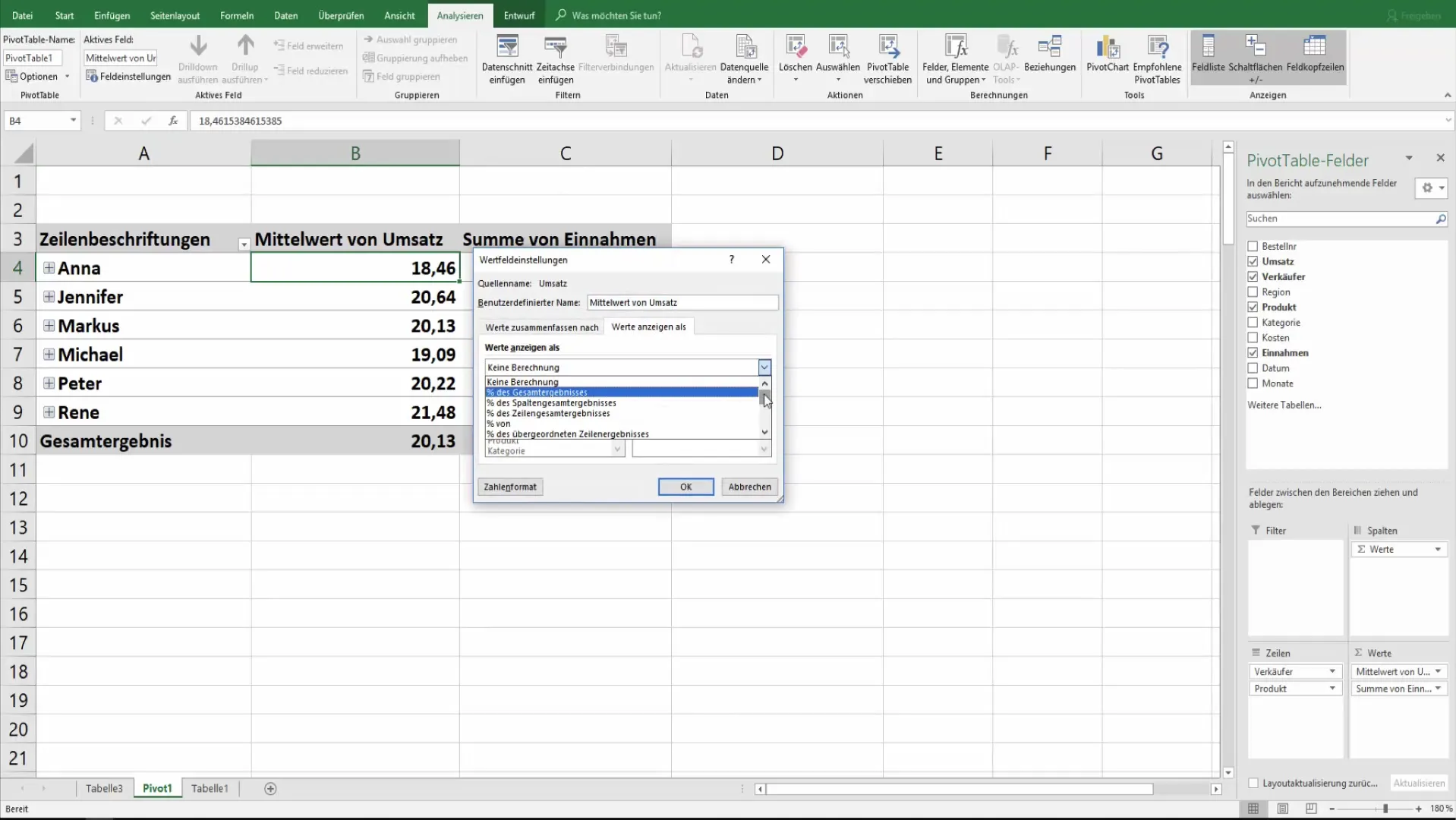
Layout und Formatierung
Die Formatierung deiner Pivot-Tabelle ist entscheidend, um die Daten klar und effektiv zu präsentieren. In den Optionen der Pivot-Tabelle kannst du einstellen, ob die Zellen mit Beschriftungen zusammengeführt und zentriert werden sollen. Dies hilft, die Übersichtlichkeit zu verbessern und die Daten lesbarer zu machen.
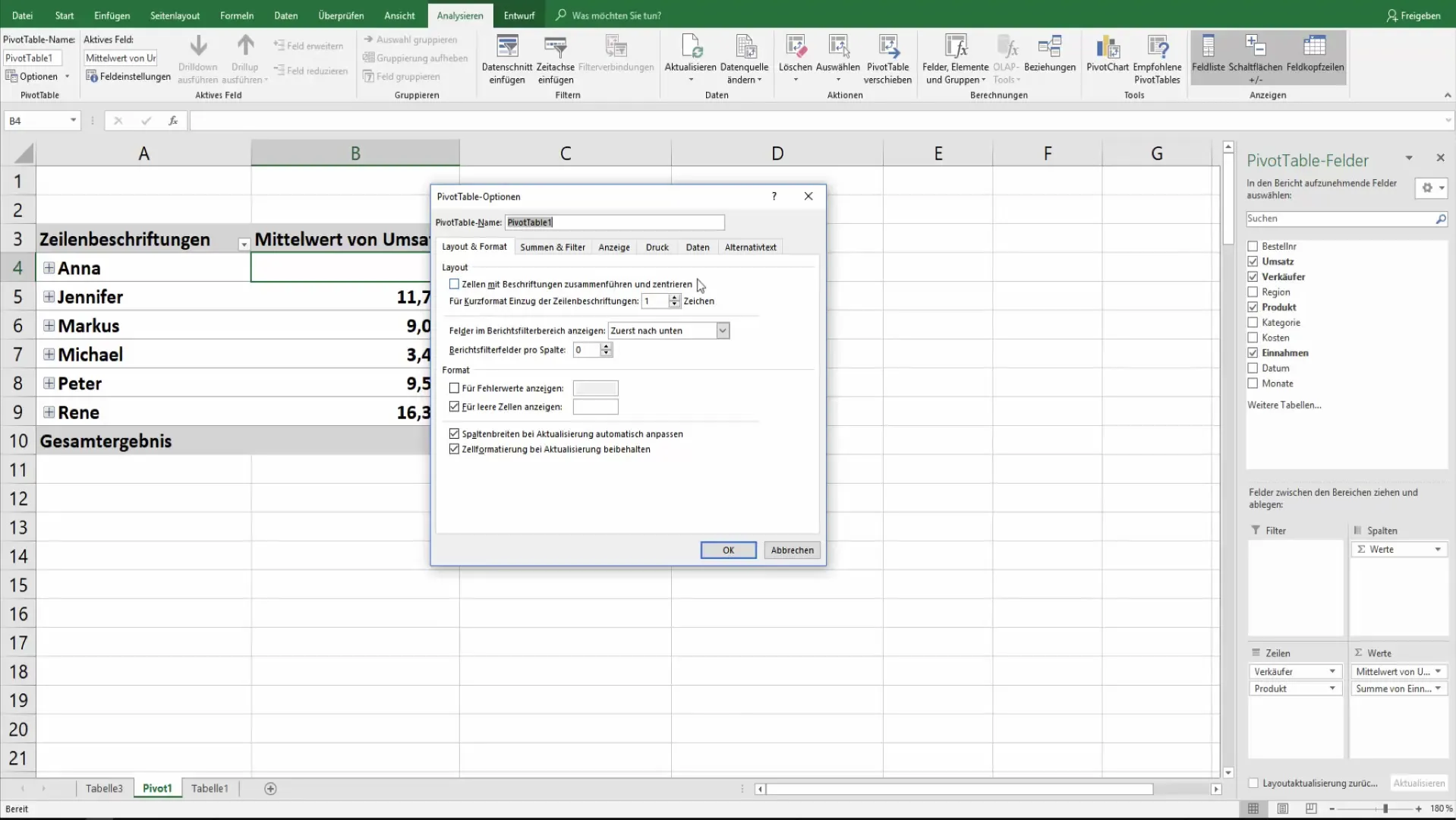
Besonders wichtig ist es, festzulegen, wie mit Leerzellen umgegangen werden soll. Du hast die Möglichkeit, festzulegen, ob in diesen Zellen ein Platzhalter angezeigt wird (zum Beispiel der Wert "0"), oder ob diese Zellen leer bleiben sollen.
Gesamtergebnisse und Filter
Ein weiterer Aspekt der Einstellungen für Pivot-Tabellen ist die Möglichkeit, Gesamtergebnisse für Zeilen und Spalten anzuzeigen. Hier kannst du entscheiden, ob diese summarischen Daten dein Ergebnis ergänzen oder überflüssig sind.
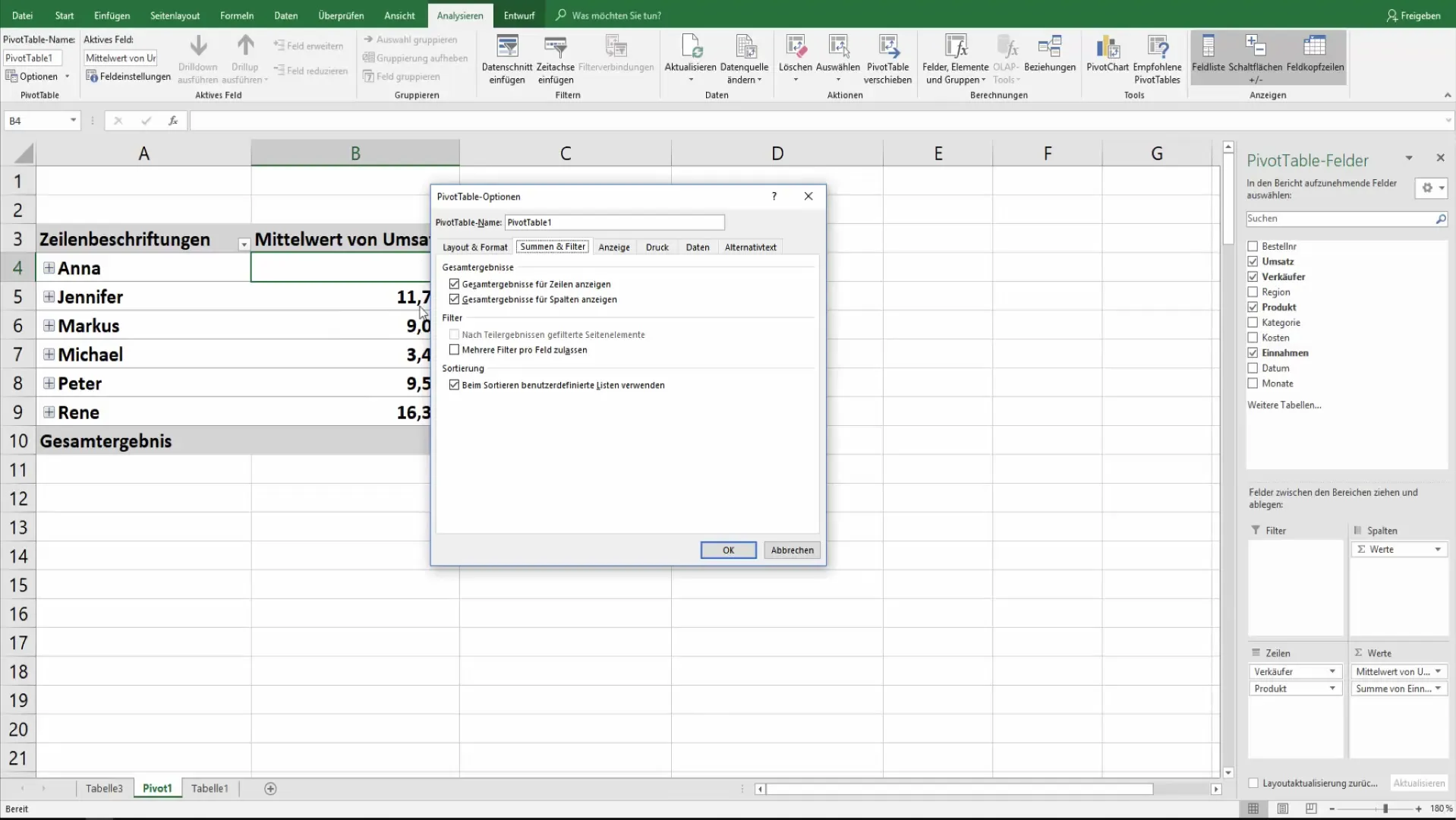
Du kannst auch festlegen, ob mehrere Filter pro Feld zulässig sind. Dies erhöht die Flexibilität, mit der du deine Daten analysieren kannst, und erlaubt variierende Ansichten innerhalb derselben Tabelle.
Anzeigeanpassungen und Sortierungen
Die Anzeige der Pivot-Tabelle lässt sich weiter anpassen, um den Anforderungen deiner Analyse gerecht zu werden. Du kannst steuern, ob die Wertezeilen sichtbar sind und ob die Feldbeschriftungen angezeigt werden sollen.
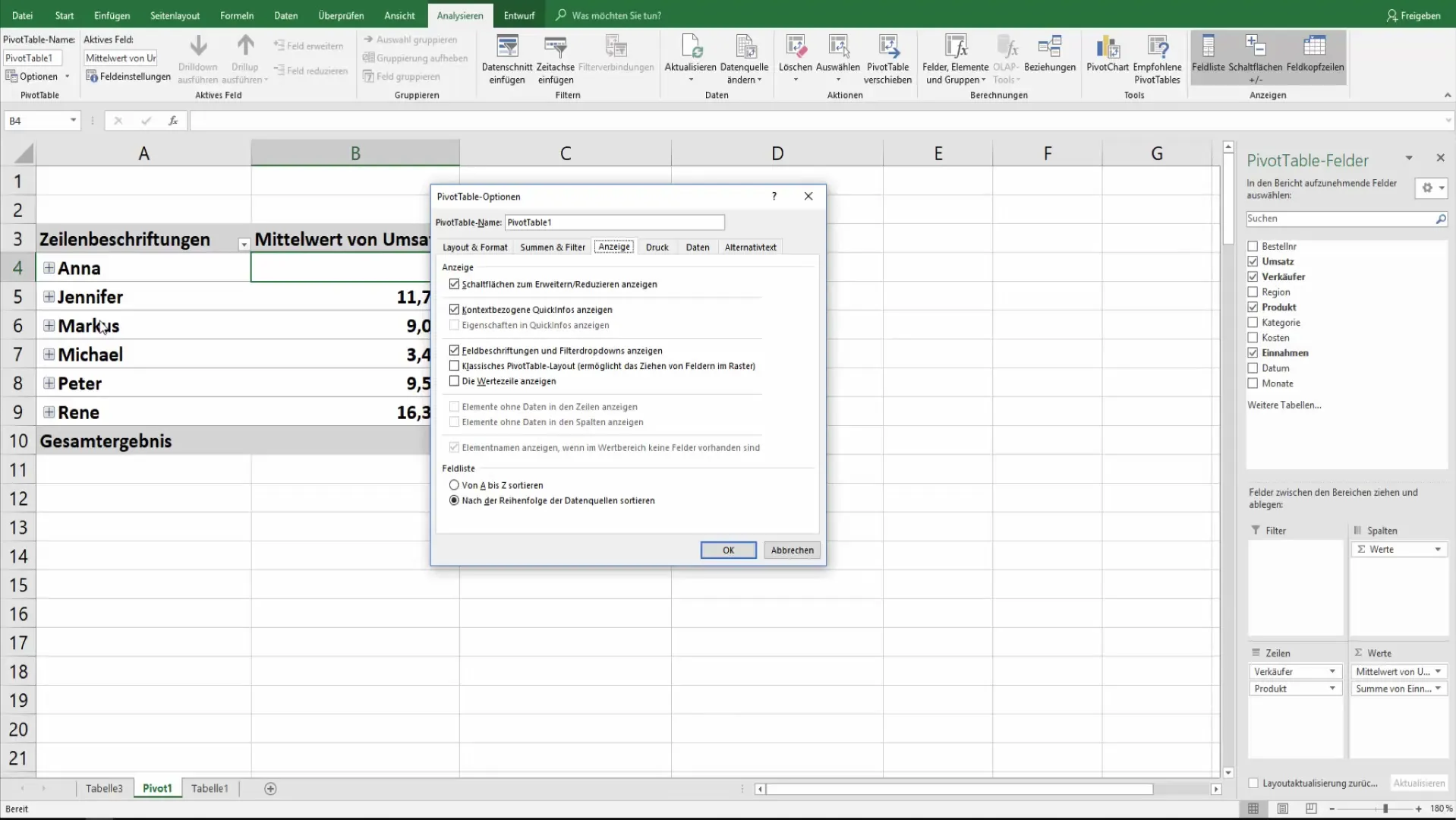
Ein weiteres nützliches Feature ist die Anpassung der Sortierungsoptionen. Du kannst definieren, ob die Daten nach einem benutzerdefinierten Sortierschema oder alphabetisch angeordnet werden sollen. Diese Option hilft nicht nur bei der Übersichtlichkeit, sondern sorgt auch dafür, dass deine Präsentation professionell aussieht.
Druckeinstellungen und Datenaktualisierung
Planst du, deine Pivot-Tabelle zu drucken, kannst du die Druckoptionen entsprechend einstellen. Hierbei kannst du festlegen, ob Schaltflächen oder Titel mitgedruckt werden sollen. Dies kann einen großen Einfluss auf die Offline-Präsentation deiner Daten haben.
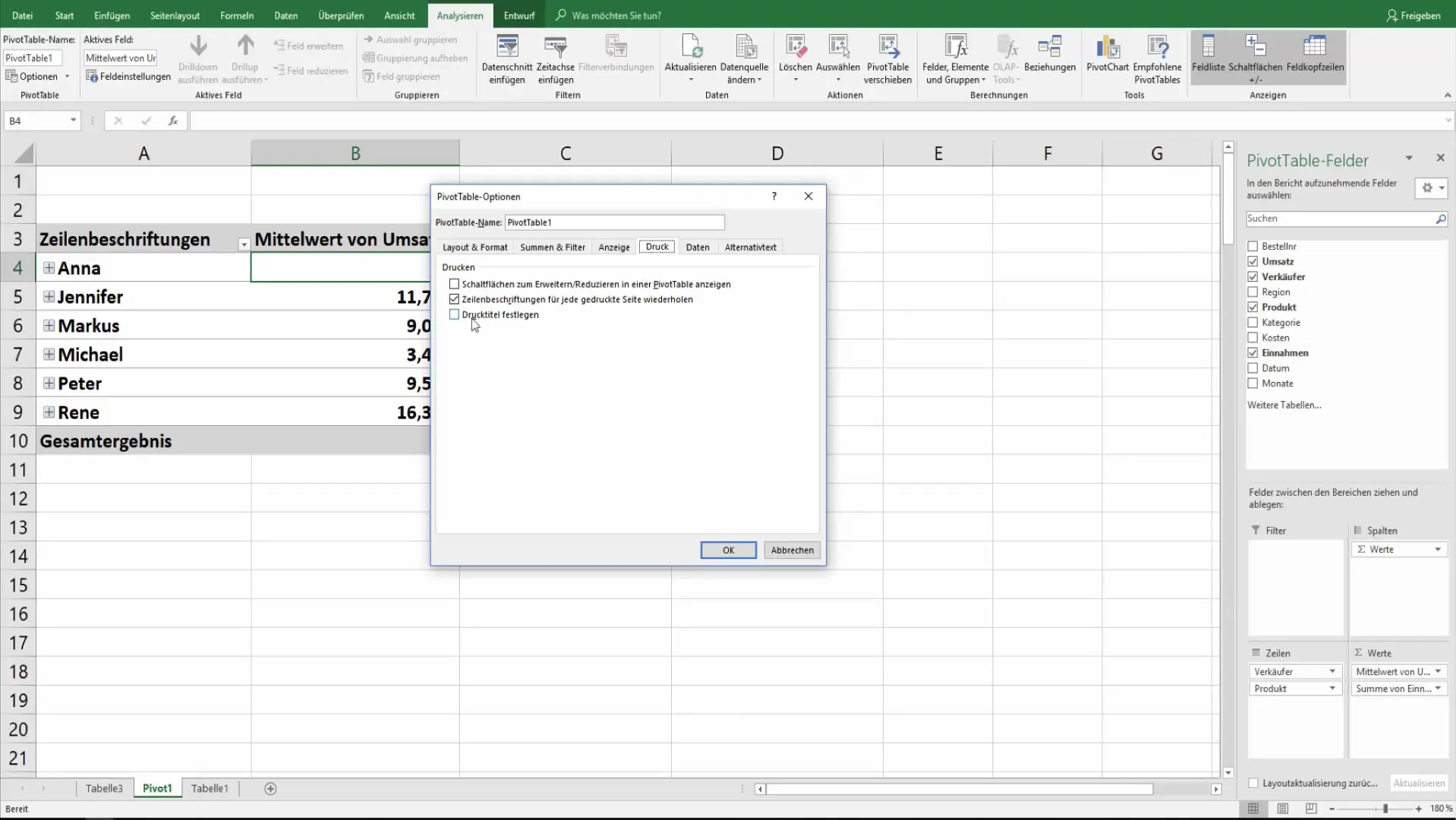
Ebenso wichtig ist die Option zur Aktualisierung deiner Daten. Du kannst steuern, ob die Quelldaten zusammen mit der Datei gespeichert werden sollen und ob eine automatische Aktualisierung der Daten beim Öffnen der Datei stattfinden soll.
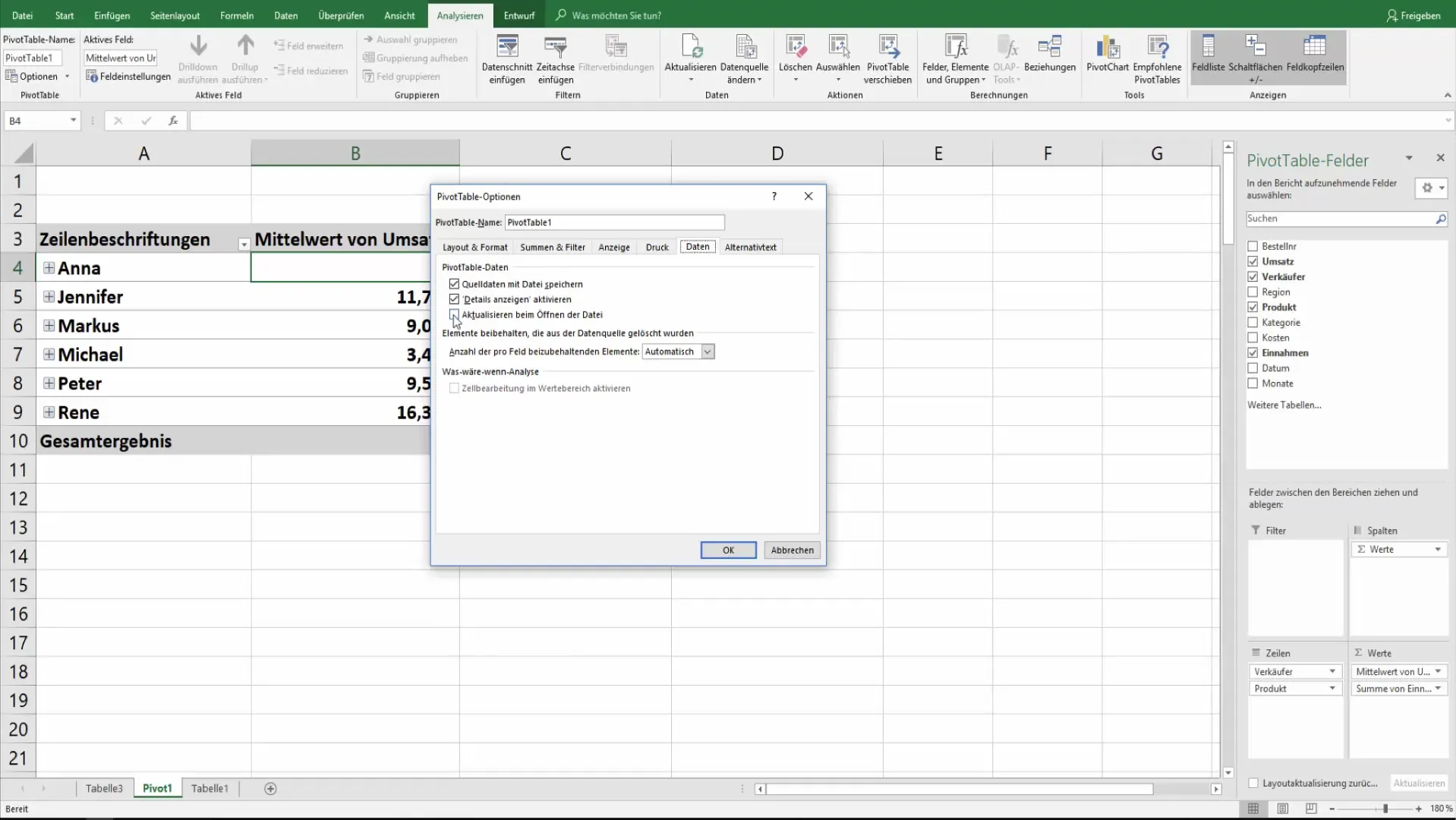
Diese Optionen sind besonders wertvoll, wenn du mit Daten arbeitest, die regelmäßig aktualisiert werden, um sicherzustellen, dass du immer die neuesten Informationen griffbereit hast.
Alternativtexte hinzufügen
Eine letzte, aber nützliche Möglichkeit ist das Hinzufügen von Alternativtexten zu den Feldern deiner Pivot-Tabelle. Hier kannst du Titel und Beschreibungen einfügen, die den Zweck bzw. den Inhalt der Daten verdeutlichen.
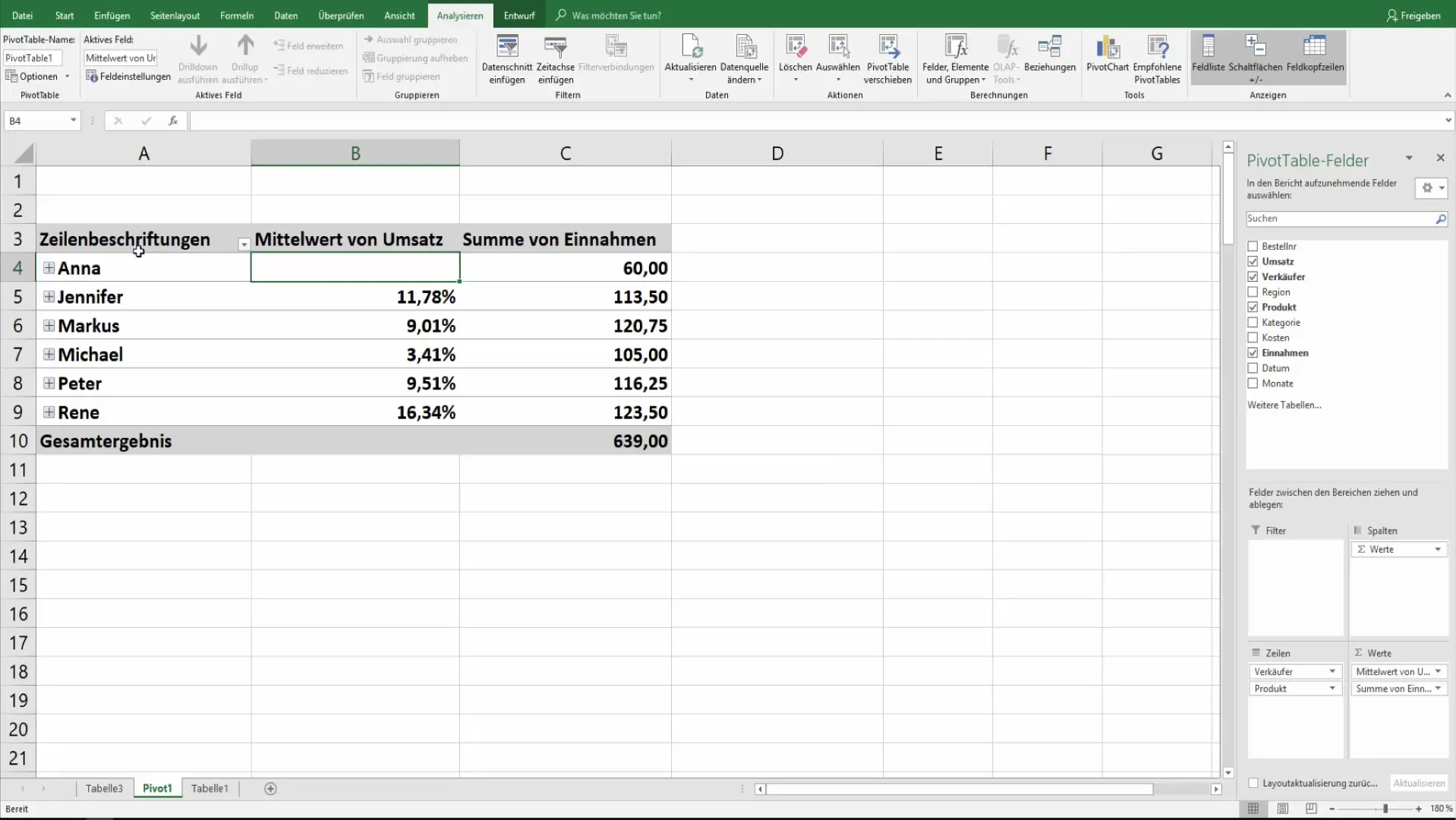
Zusammenfassung
In diesem Tutorial hast du erfahren, wie du die Optionen in Pivot-Tabellen von Excel optimal anpassen kannst. Du kannst die Anzeige von Werten, Layouts und Formatierungen deiner Datensteuerrung, sowie die Aktualisierungen gezielt definieren, um deine Datenanalyse zu verbessern. Indem du dessen Möglichkeiten vollständig ausschöpfst, kannst du nicht nur deine Effizienz steigern, sondern auch eine professionelle Datenpräsentation gewährleisten.
Häufig gestellte Fragen
Wie kann ich eine Pivot-Tabelle erstellen?Klicke auf „Einfügen“, wähle „PivotTable“ und wähle die Daten aus, die du analysieren möchtest.
Kann ich mehrere Filter in einer Pivot-Tabelle anwenden?Ja, du kannst in den Optionen festlegen, ob mehrere Filter pro Feld zulässig sind.
Wie gehe ich mit Leerzellen in meiner Pivot-Tabelle um?Du kannst wählen, ob in den Leerzellen ein Platzhalter oder gar nichts angezeigt werden soll.
Wie aktualisiere ich meine Pivot-Tabelle nach Änderungen in den Quelldaten?Klicke auf "Aktualisieren", um die neuesten Daten in deiner Pivot-Tabelle zu laden. Du kannst auch einstellen, dass die Tabelle beim Öffnen automatisch aktualisiert wird.
Was kann ich tun, um meine Pivot-Tabelle druckfreundlicher zu gestalten?In den Druckoptionen kannst du festlegen, ob Titel und Schaltflächen beim Drucken angezeigt werden sollen.


